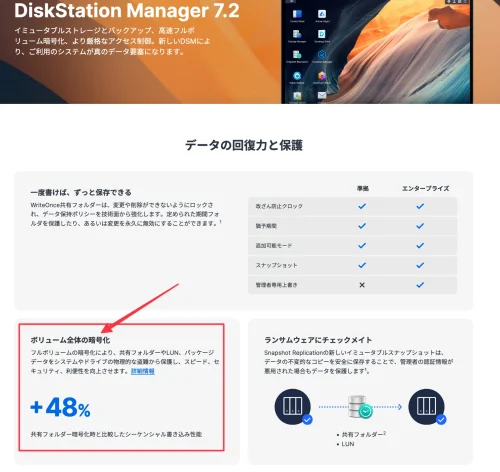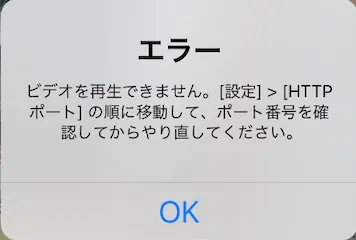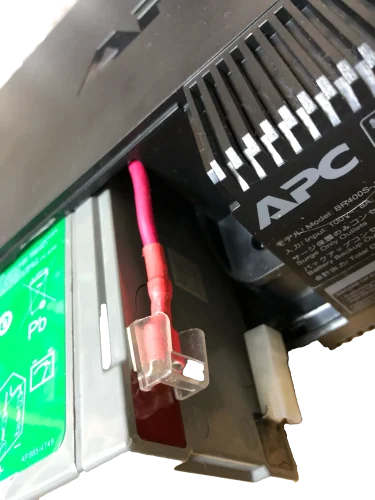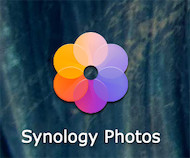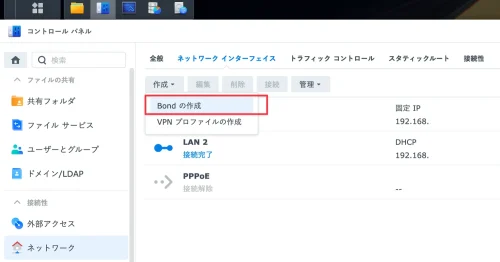Synology NASの自己証明書の有効期限を延長したい(再作成したい)
自己証明書で十分と判断した理由
Let’s Encryptのサーバー証明書が比較的簡単に取得できるSynologyのNASですが、
- そもそも外部から接続する必要はない
- 自宅LAN内での接続にはSSL接続を使いたい
だけであれば、デフォルトの自己証明書で十分と判断しました。
認証局からの認証がなされたLet’s Encryptのサーバー証明書は魅力的(最近のブラウザは自己証明書、いわゆるオレオレ証明書を安全な接続でないとして警告を発するため)ですが、証明書取得のためにポート80を解放する必要がある。加えて、取得した証明書の有効期限が90日のようですので、自動更新を考慮すると80番ポートを外部にずっと解放し続ける必要が出てきそうです。
Let’s Encrypt が発行した証明書は、90 日間有効です。ドメインが確認されたら、証明書が無効になる前に自動的に DSM がその証明書を更新します。Synology NAS とルーターの 80 ポートをオープンにして、証明書を更新できるようにしておいてください。
Synology社のヘルプ
必要もないのにインターネット側→NASへのアクティブな接続を認めるのは抵抗があるので、ここは自己証明書で運営する事にします。
自己証明書はどこで再作成するのか?
自己証明書の有効期限はデフォルトで1年のようです。
購入から余り日が経っていないので、もしかしたら有効期限切れ間近で自動更新してくれるのかもしれませんが、念のため手動作成のすべも確認しておきたいところ。
ヘルプをみても、直接言及している部分が見つからず苦労しましたが、証明書リセットで有効期限が延長されました。
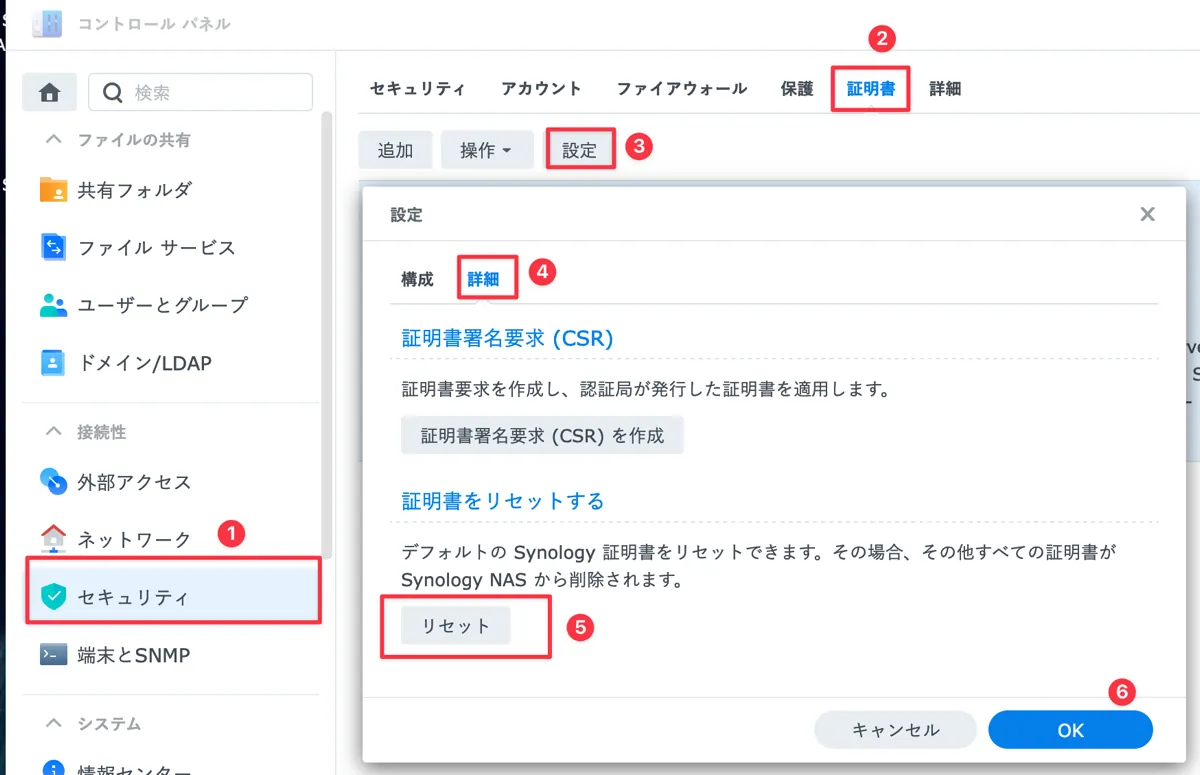
具体的には、コントロールパネル→セキュリティ→証明書→設定→詳細とたどり、「リセット」を押下すると証明書がリセットされて、向こう一年間有効な自己証明書が再作成されました。
ただし、Synology社のヘルプにあるとおり、他の全ての証明書が削除されるため、自己証明書以外の必要な証明書が残存しているときにリセットするとそれも削除されるので注意です。
証明書をリセットする
デフォルトの Synology 証明書にリセットできます。その場合、その他すべての証明書が Synology NAS から削除されます。
[管理] ドロップダウンメニューから [リセット] を選択します。
Synology社のヘルプ
[はい] をクリックします。
★2022/2/12追記
この手順は自己証明書の再作成であり、以前の証明書と同一のものではありません。従って、以前の証明書を保管していても、再作成後は新しい証明書で認証し直す必要があります